Node Package Manager (NPM) — самый популярный менеджер пакетов JavaScript. Он поставляется в комплекте с NodeJS и позволяет устанавливать такие пакеты, как React, Angular, Express, Babel и многие другие.
Вы можете использовать npm для установки n:
$ sudo npm install -g n
sudo: npm: command not foundЕсли вы получаете сообщение об ошибке «sudo: npm: команда не найдена», ваша установка npm каким-то образом неправильно настроена.
Давайте рассмотрим решения, как исправить «команда npm не найдена».
Что такое NPM?
npm означает «Менеджер пакетов узлов». npm — менеджер пакетов для языка программирования JavaScript. поддерживается npm, Inc. Он состоит из клиента командной строки, также называемого npm, и онлайн-базы данных общедоступных и платных частных пакетов, называемой реестром npm.
Доступ к реестру осуществляется через клиент, а доступные пакеты можно просматривать и искать на веб-сайте npm. Основная цель npm — установка, обновление и удаление пакетов из командной строки.
Его также можно использовать для разработки новых приложений. Чтобы использовать npm, вам необходимо сначала установить Node.js на свой компьютер. После установки Node.js вы можете использовать npm для установки пакетов из реестра. Npm также можно использовать для создания новых проектов и управления зависимостями.
Решение 1. Проверьте, установлены ли Node и NPM
Когда вы получаете сообщение об ошибке «Команда npm не найдена», первое, что вам нужно сделать, — это проверить, установлен ли у вас NodeJS.
Для этого откройте терминал и введите:
node -vЕсли вы видите что-то вроде «v12.22.5» (номер версии будет отличаться в зависимости от того, когда вы это читаете), NodeJS установлен правильно.
Если вы получаете сообщение об ошибке, это означает, что ваша система не может найти файл NodeJS. Вам следует продолжить следующее решение.
Проверьте, установлен ли npm, выполнив эту команду:
npm -vЕсли вы получили сообщение об ошибке выше, это означает, что ваша система не может найти программу NPM. Вам следует продолжить следующее решение.
Если вы видите что-то вроде «v7.5.2» (номер версии будет отличаться в зависимости от того, когда вы это читаете), на вашем компьютере установлен Node Package Manager.
Если вы получили указанную выше ошибку, ваша система не может найти npm. Следуйте следующему решению, чтобы исправить ошибку «Команда npm не найдена».
Решение 2. Проверьте переменную пути для NPM
Это очень распространенная проблема, которая может произойти по ряду причин. Первое, что вам нужно сделать, это проверить путь, чтобы увидеть, есть ли NPM в вашей переменной среды PATH.
Debian Linux или Ubuntu:
Чтобы проверить путь в Debian Linux, Ubuntu или macOS, откройте терминал и введите:
which npmЕсли вы не видите путь к npm на своем терминале, это означает, что ваша система не может найти эту программу.
macOS:
В macOS путь к npm обычно находится в /usr/local/bin.
$ which npm
/usr/local/bin/npmWindows 10:
В Windows 10 путь к npm обычно находится в C:\Program Files\nodejs.
C:\>where npm
C:\Program Files\nodejs\npm
C:\Program Files\nodejs\npm.cmdРешение 3. Как исправить «команда npm не найдена» в Debian Linux или Ubuntu
Если вы используете Debian, Ubuntu или любой другой дистрибутив Linux на основе Debian, вы можете легко переустановить Node.js и NPM из официальных репозиториев.
Обновите репозиторий Debian или Ubuntu, выполнив эту команду в терминале:
sudo apt-get updateЗапустите следующую команду в своем терминале, чтобы установить Node JS:
sudo apt-get install nodejsЗапустите следующую команду в своем терминале, чтобы установить NPM:
sudo apt-get install npmКак только они оба будут установлены, вы можете проверить версии, выполнив следующие команды:
Проверьте версию узла:
node -vПроверьте версию npm:
npm -vРешение 4. Как исправить «команда npm не найдена» в Windows 10
Если вы пользователь Windows 10, лучший способ установить Node.js и NPM — загрузить Node JS. В большинстве случаев выбирайте установщик Windows (.msi) и 64-разрядную версию. Если у вас более старая версия Windows, вы можете установить 32-разрядную версию.
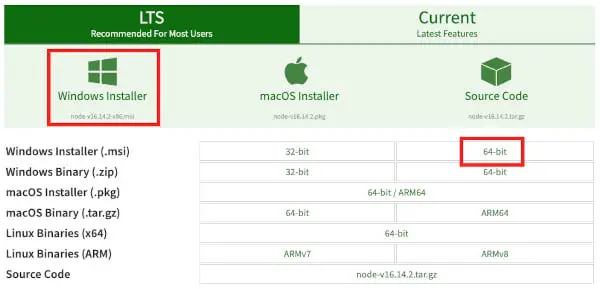
Дважды щелкните только что загруженный установщик Windows и следуйте указаниям мастера установки. Если у вас нет причин, оставьте параметр по умолчанию при прохождении меню настройки.
После завершения установки проверьте версии node и npm.
Проверьте версию узла:
node -v
Проверьте версию npm:
npm -v
Ошибка «команда npm не найдена» должна была быть устранена, если вы видите версии.
Решение 5. Как исправить «команда npm не найдена» в macOS
Вы можете легко установить Node.js и NPM с помощью команды Brew, если вы являетесь пользователем Mac. Сначала обновите Brew в вашей системе.
brew updateПосле обновления Homebrew установите узел с помощью команды Brew:
brew install nodeПосле завершения установки проверьте версии node и npm.
Проверьте версию узла:
% node -v
v16.13.1Проверьте версию npm:
% npm -v
8.1.2Заключение
npm — важный инструмент для многих веб-разработчиков, но его установка и обновление могут быть непростыми. Ошибка «npm не найден» — распространенная проблема, которая может возникнуть по разным причинам. Однако есть несколько решений, которые могут решить проблему.
В большинстве случаев достаточно просто обновить переменную среды PATH. Если это не помогло, попробуйте удалить и переустановить npm. После небольшого устранения неполадок вы сможете без проблем запустить npm.